Checkboxerna är en oumbärlig del av webbformulär, särskilt när det gäller att erbjuda användare en Opt-in-möjlighet, som att godkänna villkoren eller prenumerera på en nyhetsbrev. I denna handledning belyser jag de grundläggande aspekterna av checkboxar, förklarar deras funktion och ger dig steg-för-steg-instruktioner om hur du kan använda checkboxar i dina formulär.
Checkboxar möjliggör inte bara enkla ja/nej-urval, utan kan också vara användbara i kombination med andra formulärkontroller. Denna handledning ger dig den nödvändiga kunskapen för att korrekt implementera och använda checkboxar.
Viktigaste insikter
- Checkboxar är idealiska verktyg för binära beslut i formulär.
- Om en checkbox inte är aktiverad, skickas den inte.
- Standardvärdet för en icke markerad checkbox betraktas som tomt.
- Du kan ha checkboxar aktiverade som standard genom att använda attributet 'checked'.
- Förståelsen av hur checkboxar fungerar är avgörande för korrekt hantering av formulärdata.
Steg-för-steg-instruktioner
Steg 1: Skapa checkboxarna
Börja med att skapa dina checkboxar i HTML. Du behöver attributet type="checkbox" och en namn-egenskap för varje checkbox för att identifiera dess värde vid formulärets insändning.
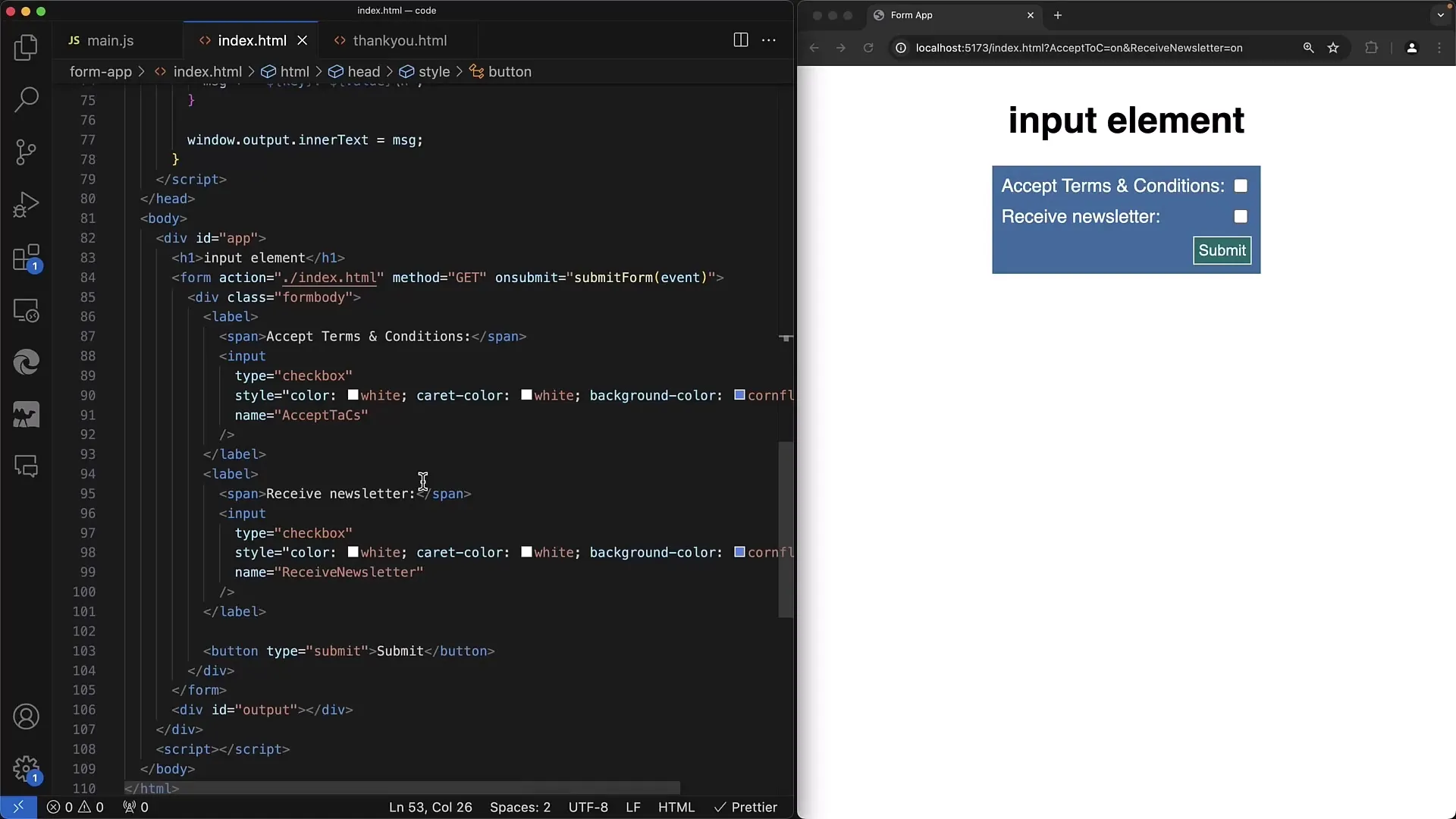
I det här exemplet skapar vi två checkboxar: en för godkännande av villkoren och en för att få nyhetsbrevet. De två checkboxarna identifieras genom namnen "acceptera villkoren" och "få nyhetsbrev".
Steg 2: Konfigurera formuläret
Konfigurera ditt formulär med metoden GET eller POST. I det här exemplet använder vi metoden GET så att vi kan se valet i URL-parametern.
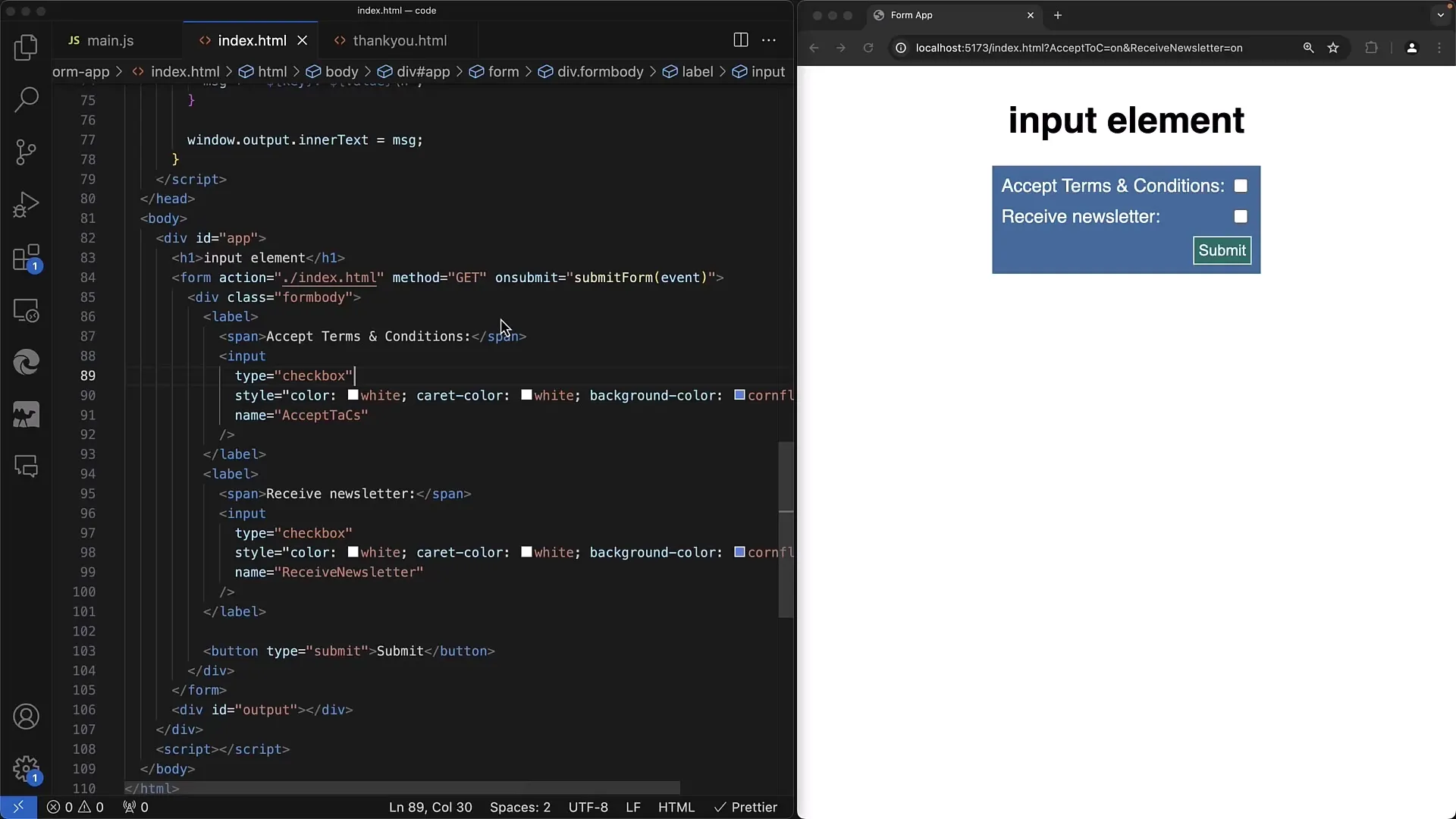
Här är ett enkelt exempel på ett formulär med checkboxarna. Se till att checkboxarna är inneslutna i ett <form>-tag för att formulärdatan ska behandlas korrekt.
Steg 3: Kontrollera insända data
Skicka formuläret utan att någon checkbox är aktiverad. Du kommer att märka att inget dyker upp i URL:en.
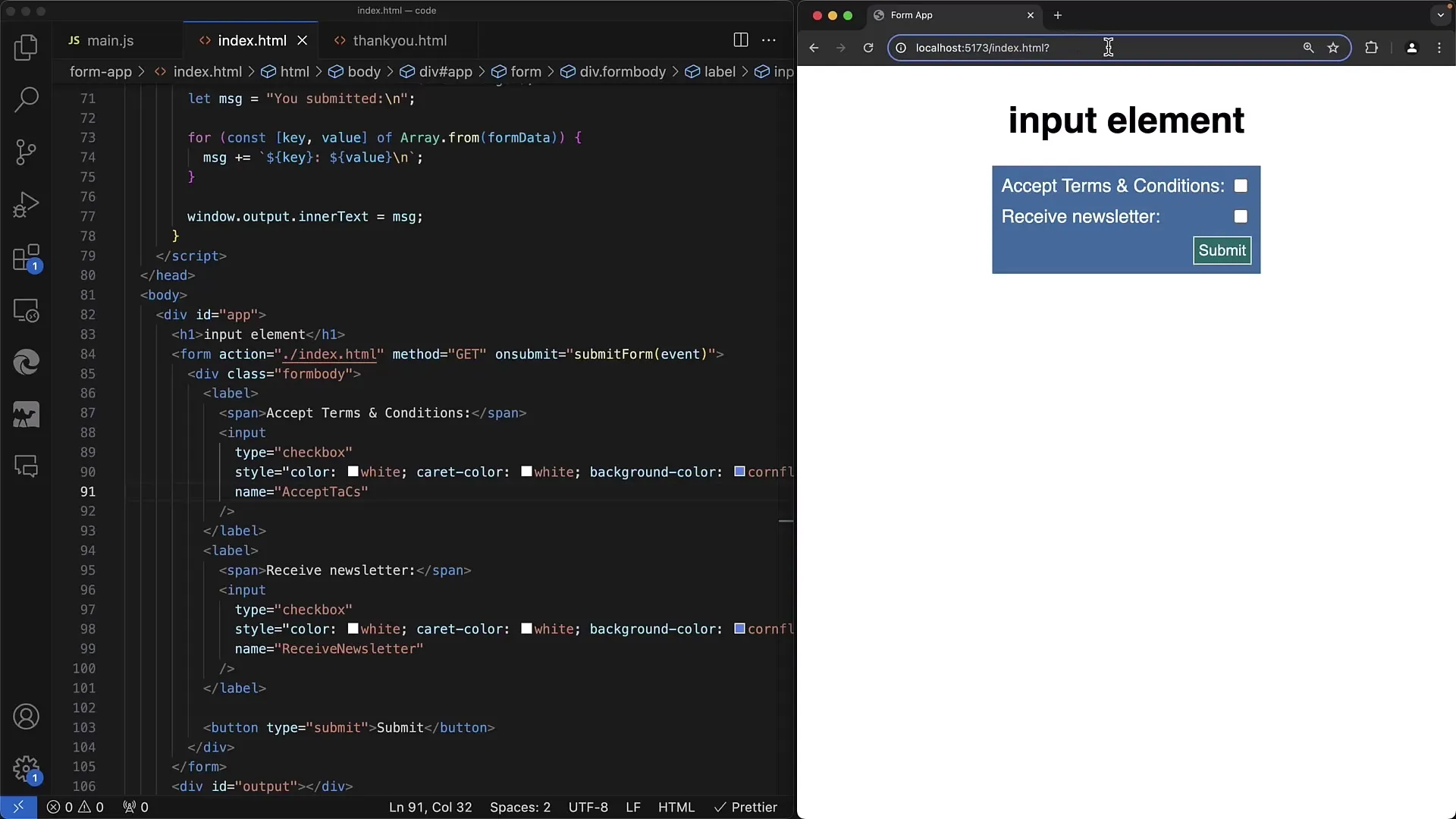
Ett speciellt drag med checkboxar är att om de inte är markerade skickas inget värde. Det innebär att de inte visas i URL-parametrarna, vilket lämnar motsvarande post tom för GET-metoden.
Steg 4: Lägg till värden till checkboxarna
Aktivera den första checkboxen och skicka formuläret igen. Endast de aktiverade checkboxarna visas i de insända datan.
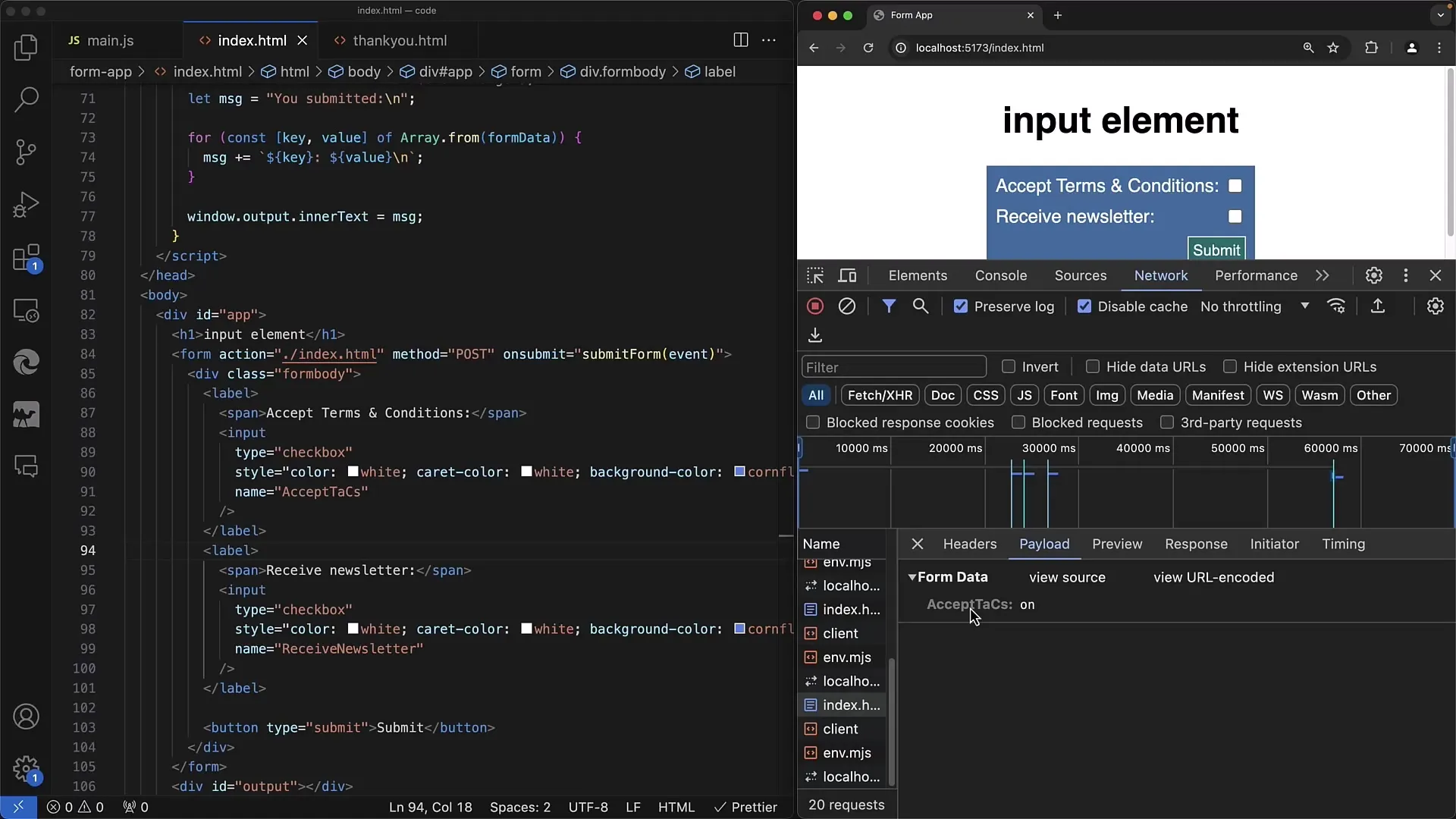
Endast den checkbox som faktiskt är markerad skickas. I det här fallet kommer du att se det specifika namnet och värdet för den aktiverade checkboxen i formulärdatan.
Steg 5: Definiera standardvärde
För att ställa in en checkbox som vald som standard, lägg till attributet checked till den relevanta checkboxen.
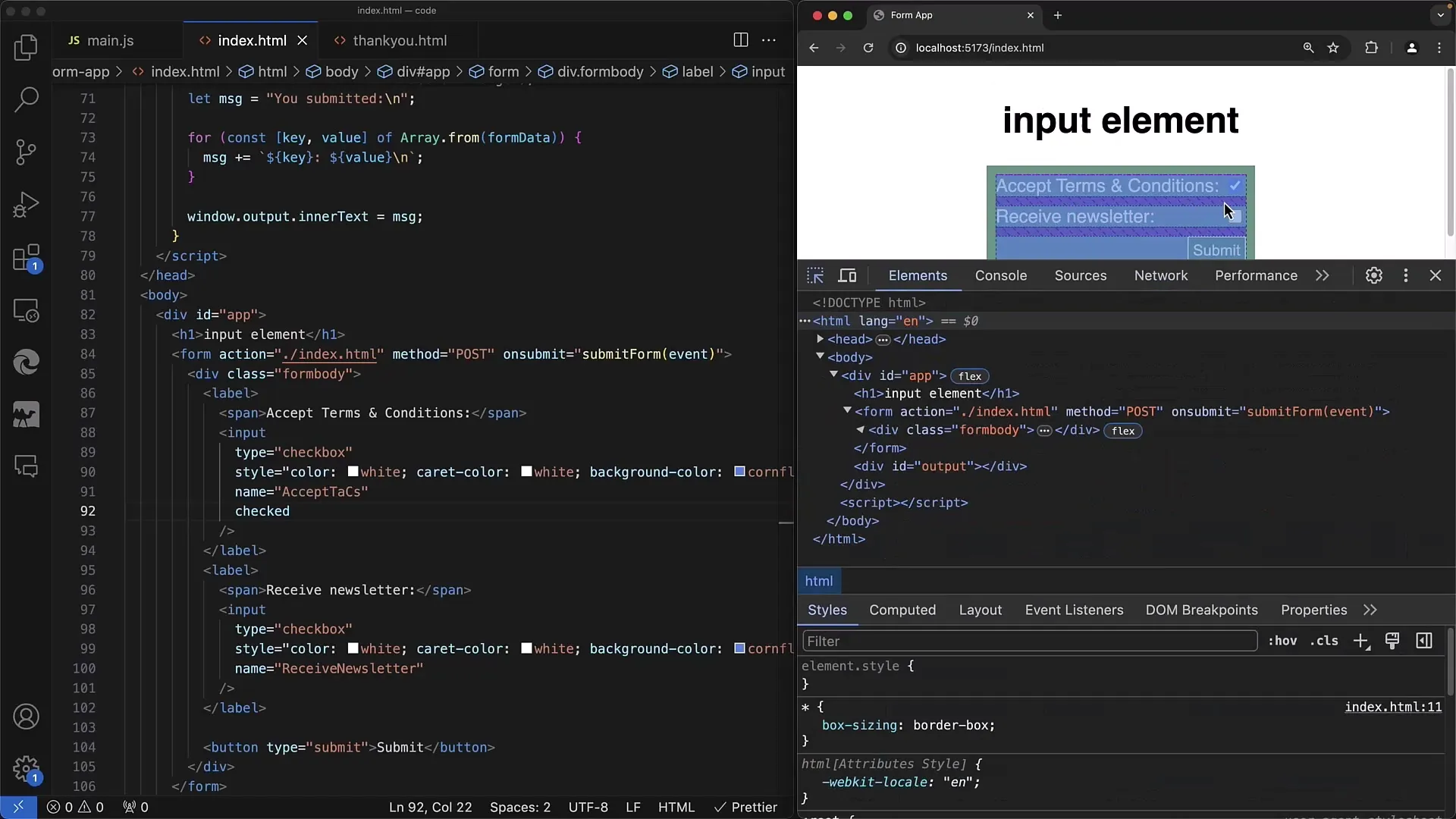
När du använder attributet checked kommer checkboxen redan vara markerad när sidan laddas. Detta är användbart om du vill att vissa alternativ ska vara valda som standard.
Steg 6: Hantera användarinmatning
När användaren skickar formulärinmatningarna, kontrollera checkboxarnas värden. Förvänta dig bara namnen på de markerade rutorna i de insända data.
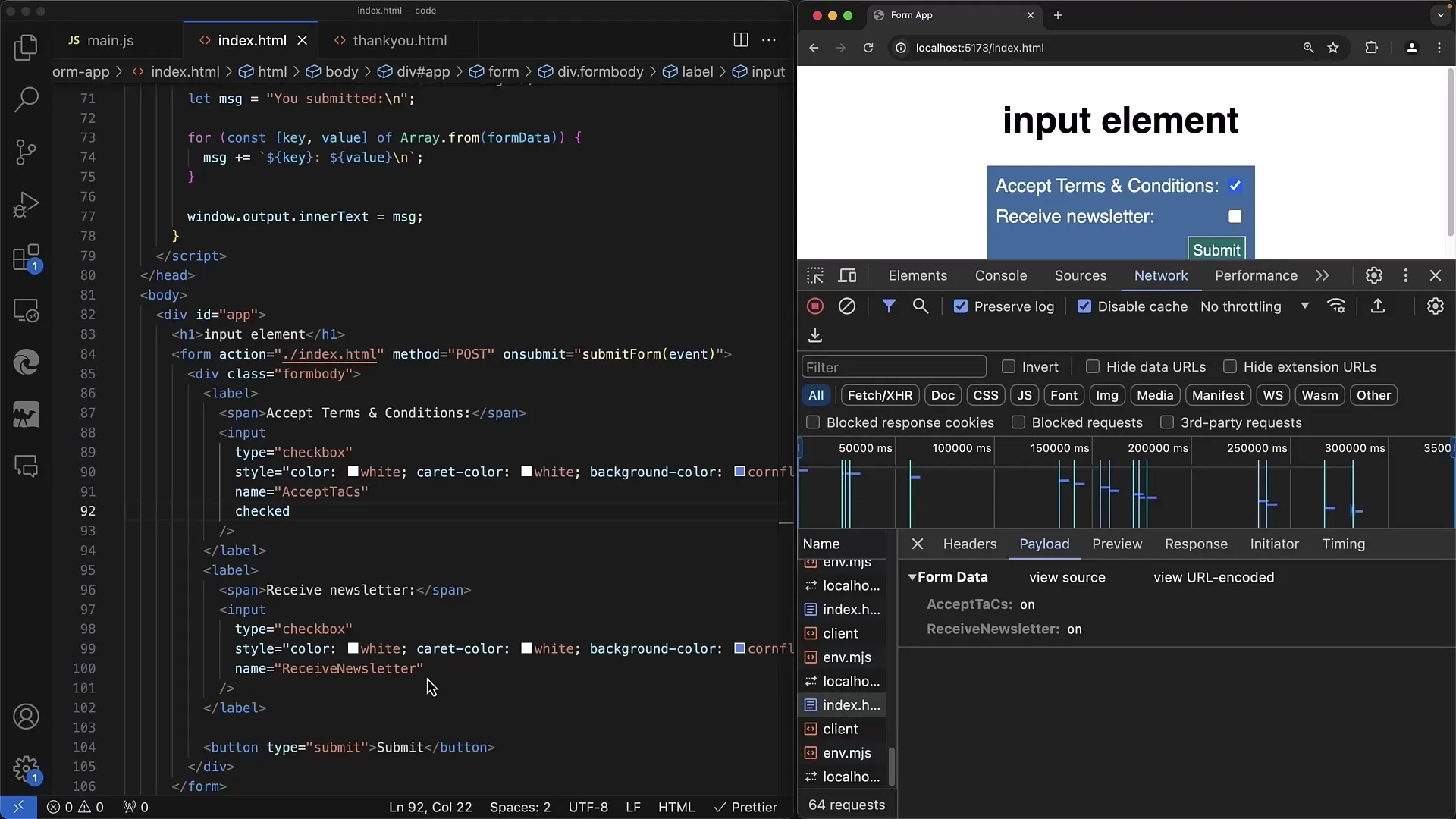
Det är viktigt att säkerställa att din backend (t.ex. en server som Node.js med Express) kan hantera tomma eller icke-existerande värden på lämpligt sätt.
Summering
I den här guiden har du lärt dig grunderna i kryssrutorna i webbformulär. Du vet nu hur man skapar kryssrutor, förstår deras funktion och hur du kan se till att data överförs korrekt. Kryssrutor erbjuder ett enkelt sätt att fånga användarpreferenser och bör beaktas i varje webbformulär.
Vanliga frågor
Vad är skillnaden mellan kryssrutor och alternativknappar?Kryssrutor tillåter flera valmöjligheter medan alternativknappar endast möjliggör ett val bland många.
Varför visas ingen kryssruta i URL-parametrarna om den inte är markerad?En omarkerad kryssruta har inget värde och skickas därför inte med de inskickade formulärdatan.
Hur ställer jag in en kryssruta som standardvald?Lägg till attributet checked i din HTML-kryssruta.
Kan jag markera flera kryssrutor samtidigt?Ja, användare kan välja flera kryssrutor samtidigt i ett formulär.


